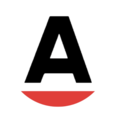¿Cómo saber si tu memoria USB funciona bien en tu PC? Consejos y guía fácil para todos

Los pendrives, mundialmente conocidos como USB, son dispositivos cada día más prácticos a la hora de almacenar nuestros archivos. Ligeros y con gran capacidad, estas memorias nos llevan acompañando años y, hoy en día, son una de las alternativas más cómodas y sencillas para tener cerca todos nuestros documentos.
Los USB se encargan de transferir archivos entre distintos ordenadores y dispositivos. Sin embargo, un mal uso de ellos puede provocar daños del dispositivo, afectando así a sus funciones y poniendo en una situación de riesgo al usuario, ya que sus fotos, vídeos, documentos o archivos pueden dañarse o eliminarse accidentalmente. La buena noticia es que es posible recuperar datos de USB dañado, ya que existen diversos programas que nos ayudan en este objetivo.
Si estás interesado en proteger tu dispositivo o en la recuperación de datos, a continuación explicaremos varias formas para evitar que la unidad USB se dañe y tus archivos continúen a salvo.
Cómo saber si un USB está dañado
Los dispositivos de almacenamiento USB no están compuestos de piezas móviles. En su lugar, existen placas cubiertas por un plástico o carcasa de goma, capaces de conectarse a los ordenadores a través de un adaptador o un puerto USB.
Si tu unidad está dañada, el primer indicativo llegará en forma de un mensaje informativo que comunicará un error en el proceso. Cuando esto ocurre, avisos como «Por favor, inserte el disco en el disco extraíble» o «Dispositivo USB no reconocido o mal funcionamiento» son los más habituales. Entre las causas destacan virus, malware o daños provocados habitualmente por suciedad o polvo.
Si quieres saber si el puerto USB no funciona correctamente o recuperar datos de USB, puedes comprobarlo colocando el flash drive nuevamente y verificando si es posible moverlo lateralmente. Este movimiento ha de ser delicado, ya que el hardware puede sufrir consecuencias. Una vez esté dentro, si está muy suelto requerirá un cambio del puerto USB. Sin embargo, si no se mueve, el usuario puede proceder a reiniciar el ordenador para comprobar si, minutos después, el error se ha corregido.
Cómo hacer que Windows Defender analice pendrives (USB)
Windows Defender es el antivirus que el Windows 10 tiene instalado por defecto. Este programa es capaz de analizar discos duros, tarjetas microSD, pendrives y otros dispositivos de almacenamiento externos.

Para ello, deberás seleccionar la opción “este equipo” y localizar el pendrive. Seguidamente, se hará clic derecho en “examinar con Microsoft Defender”.
A continuación, se abrirá, por defecto, la ventana del antivirus. Dará comienzo un análisis cuya duración dependerá de la información que posea el dispositivo y su correspondiente tamaño y capacidad.
También es posible abrir Windows Defender a partir de las teclas Windows + Q y escribiendo Defender, antes de seleccionar la opción “opciones de examen” y elegir la opción de “examen personalizado”. Al pulsar “examinar ahora”, el usuario verá cómo se abre la ventana para elegir el USB en cuestión y procederá a analizarlo. Estos pasos variarán si tienes Windows 10 Home o Windows 10 Pro.
Comprueba que los puertos USB de tu PC funcionan con estos consejos
En ocasiones, alguno de los puertos USB de tu computadora no funcionan como se espera. Entre los motivos de esta situación se encuentran cables dañados o conectores en mal estado. El puerto USB da servicio de datos a los periféricos que se conectan en nuestro ordenador y alimenta a los mismos. Sin embargo, para un correcto funcionamiento es necesario que el puerto esté en perfectas condiciones.
Los voltímetros USB son una de las alternativas más recurrentes en estas ocasiones. Estos dispositivos se conectan entre el puerto USB y otro dispositivo para medir la tensión de salida del puerto USB. Gracias a ellos, se puede identificar de manera rápida y sencilla si el puerto está suministrando la alimentación necesaria para que el dispositivo funcione correctamente.
Debido a su gran funcionalidad, existen diversos tipos de voltímetros en el mercado informático. Algunos muestran únicamente el voltaje, otros son más completos ofreciendo información como el amperaje y la potencia que está consumiendo el dispositivo en cuestión.
Cómo recuperar archivos perdidos de USB con software
En varias ocasiones, nuestros datos pueden eliminarse de nuestro USB o perderse accidentalmente. Por esta razón, muchas plataformas han decidido ofrecer programas que recuperan los documentos. Uno de las referencias mundiales en este ámbito es Wondershare Recoverit Data Recovery, posiblemente el primer software para recuperar datos perdidos en el ordenador como archivos, fotos, videos, audio, correos electrónicos, etc., con una tasa de éxito del 95%.

Gracias a la facilidad de Recoverit, ante una pérdida, el usuario podrá instalar y ejecutar el programa de recuperación de datos USB en su ordenador. Después, seleccionar la ubicación donde perdió sus datos, escanear sus archivos perdidos o borrados desde la unidad Flash USB y previsualizar y recuperar sus archivos rápidamente.


Consejos para proteger disco duro de la pérdida de datos
Si estás dispuesto a cuidar tu disco duro más que nunca, existen algunos pasos para proteger tu dispositivo ante una pérdida de datos y archivos. Algunos de los más comunes es evitar mover la computadora cuando está en funcionamiento, ya que podemos provocar daños severos en la superficie y posterior lectura de los datos.
Por otro lado, es necesario evitar las altas temperaturas cerca de nuestra computadora. El calor es uno de los agentes más agresivos para los dispositivos. Por ello, expertos y especialistas recomiendan que la temperatura ambiente no supere los 21ºC, así como evitar que nuestra computadora sufra cambios bruscos de temperatura.
Mantener el disco limpio también será determinante. Para ello, se recomienda revisiones regulares y un buen software antivirus.
En definitiva, una buena rutina destinada a nuestro dispositivo USB y el disco duro, protege nuestra información de manera fácil y segura.